win10设备规格怎么修改 如何更改电脑的制造商型号信息?
更新时间:2023-07-02 12:56:04作者:xiaoliu
win10设备规格怎么修改,近年来随着科技的迅猛发展,很多人都开始使用各种各样的设备,其中以电脑为代表。作为使用电脑的人们,有时候需要修改设备规格甚至电脑的制造商型号信息。那么在win10系统下,如何进行这些修改呢?下面就让我们一起来了解一下这个问题。
如何更改电脑的制造商型号信息?
操作方法:
1.按WINDOWS+R快捷键打开“运行”对话框,输入"regedit",按回车键
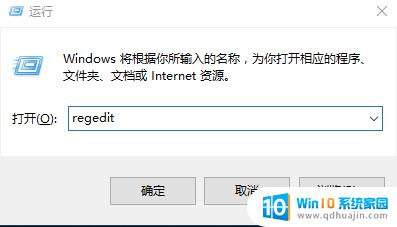
2.在注册表编辑器里找到HKEY_LOCAL_MACHINE--SOFTWARE--Microsoft--Windows--CurrentVersion--OEMInformation项目里找到"Model"【对应系统信息里的型号】值里输入你想修改的名字,在"Manufacturer"【对应系统信息里的制造商】项里输入你要的名字.本人把这两项都修改成“清风弄新影”,再把系统信息关了再打开。就制造商和型号就变成了修改的信息了
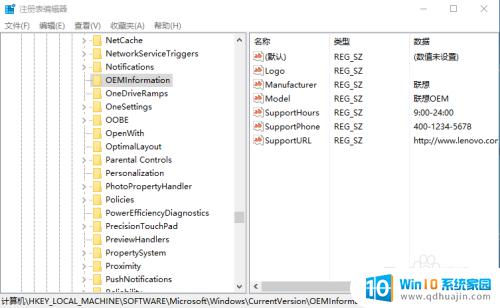
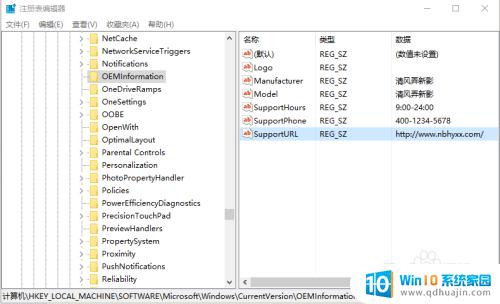
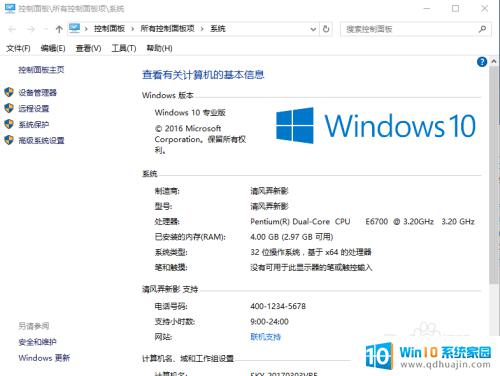
修改电脑的制造商型号信息需要谨慎操作,需要先了解自己设备的详细信息,尽可能避免因修改不当而导致不可逆的后果。如果实在不确定该怎么操作,建议咨询专业人士或客服人员的帮助。
win10设备规格怎么修改 如何更改电脑的制造商型号信息?相关教程
热门推荐
win10系统教程推荐
- 1 怎么把锁屏壁纸换成自己的照片 win10锁屏壁纸自定义设置步骤
- 2 win10wife连接不显示 笔记本电脑wifi信号不稳定
- 3 电脑怎么定时锁屏 win10自动锁屏在哪里设置
- 4 怎么把桌面文件夹存到d盘 Win10系统如何将桌面文件保存到D盘
- 5 电脑休屏怎么设置才能设置不休眠 win10怎么取消电脑休眠设置
- 6 怎么调出独立显卡 Win10独立显卡和集成显卡如何自动切换
- 7 win10如何关闭软件自启动 win10如何取消自启动程序
- 8 戴尔笔记本连蓝牙耳机怎么连 win10电脑蓝牙耳机连接教程
- 9 windows10关闭触摸板 win10系统如何关闭笔记本触摸板
- 10 如何查看笔记本电脑运行内存 Win10怎么样检查笔记本电脑内存的容量
win10系统推荐
- 1 萝卜家园ghost win10 64位家庭版镜像下载v2023.04
- 2 技术员联盟ghost win10 32位旗舰安装版下载v2023.04
- 3 深度技术ghost win10 64位官方免激活版下载v2023.04
- 4 番茄花园ghost win10 32位稳定安全版本下载v2023.04
- 5 戴尔笔记本ghost win10 64位原版精简版下载v2023.04
- 6 深度极速ghost win10 64位永久激活正式版下载v2023.04
- 7 惠普笔记本ghost win10 64位稳定家庭版下载v2023.04
- 8 电脑公司ghost win10 32位稳定原版下载v2023.04
- 9 番茄花园ghost win10 64位官方正式版下载v2023.04
- 10 风林火山ghost win10 64位免费专业版下载v2023.04